d盘打不开,图文详解解决d盘打不开的问题
- 2018-05-03 11:33:05 分类:win7
我们常把一些资料储存于d盘,因为d盘空间比较大,而且d盘里的东西进行删除的话也不会影响到电脑运行,所以我们都习惯于把资料储存到d盘里,然而,有些时候电脑会因为病毒或者其他原因导致d盘打不开,这时候把资料储存于d盘的我们可能会很着急很无奈的到处问朋友d盘打不开怎么办?别担心,朋友,小编这就教你怎么打开被锁住的d盘。
你是习惯于把资料储存于d盘呢?还是习惯于储存f盘?小编就喜欢把资料储存于d盘,我相信绝大部分人和我一样都喜欢把资料储存于d盘吧,而有时候电脑会因为中病毒或者其他方面原因导致d盘打不开,小编前几天就遇到了这个事了,所以当时小编急得抓耳挠腮的,到处询问同事d盘打不开怎么办?终于让我知道了打开打不开的d盘的方法,今天就教给大家吧,不用谢,我是雷锋。
b盘打不开解决方法:
第一步:以管理员的身份运行命令提示符,输入chkdsk: d/f 。D盘出了问题,故输入d. 然后Enter就行了,中间可能还要输入Y,等一段时间看是否有作用
d盘打不开怎么办示例1
第二步:如果第一步没有修复好的话那就按接下来的指示操作,解锁administrator账户,使其不禁用,然后注销,以这个账户登录,即可访问被解锁盘符,复制你想要的文件,如图,此处是后期截图。
d盘示例2
第三步:在被锁盘符上右击属性,然后安全,然后编辑,然后添加,然后高级,然后立即查找,选择Administrators(xxx-PC\Administrators),点击确定,赋予其允许所有权限,一直点击确定。然后用同样方法添加上xxx(你自己取的用户名),赋予其允许权限,再添加上Users(xxx-PC\Users),赋予其读取和执行等如图中3项权限(这么做的目的是为了恢复你的账户控制权限)。
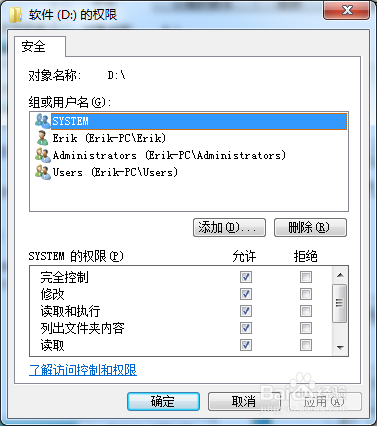
d盘示例3
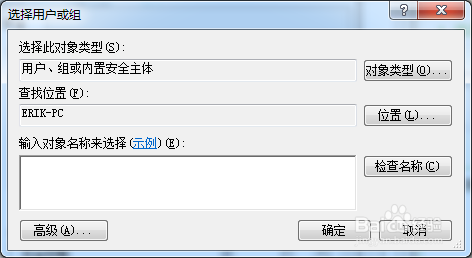
打不开示例4
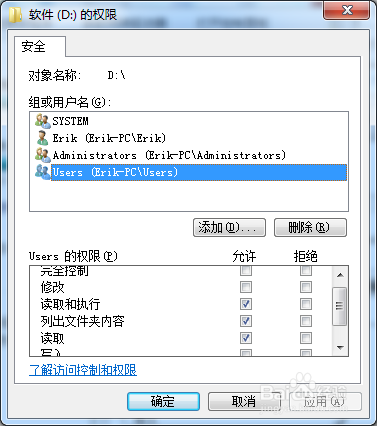
d盘示例5
第四步:回到安全界面,点击高级,然后所有者,然后编辑,点击Administrators(xxx-PC\Administrators),打上对号,点击应用、确定即可。然后点击xxx(XXX-PC\XXX)重复此过程。 你会发现你的盘符可以访问了。
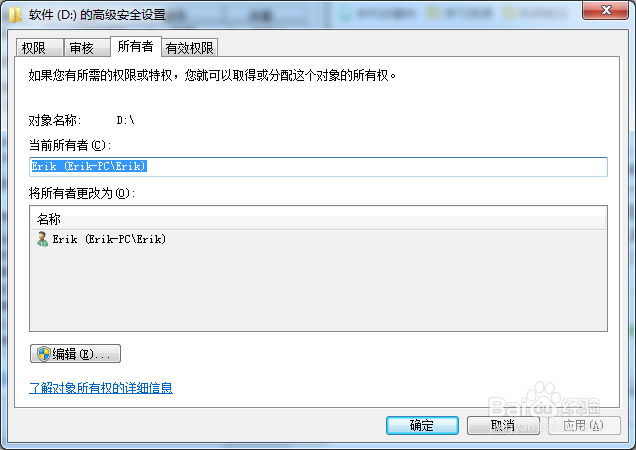
d盘打不开示例6
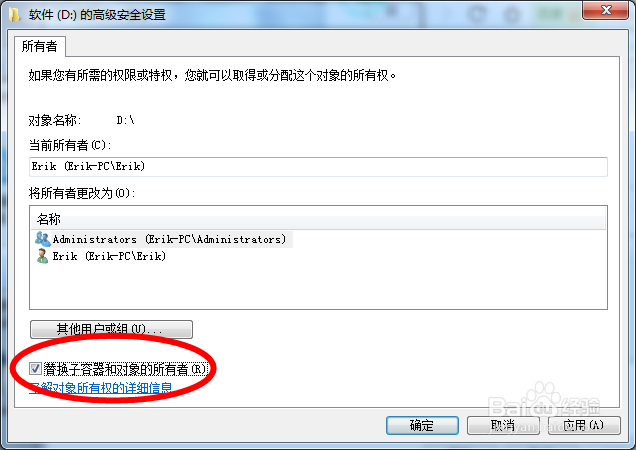
打不开示例7
以上就是打开打不开的d盘的解决教程,希望能对你有所帮助。